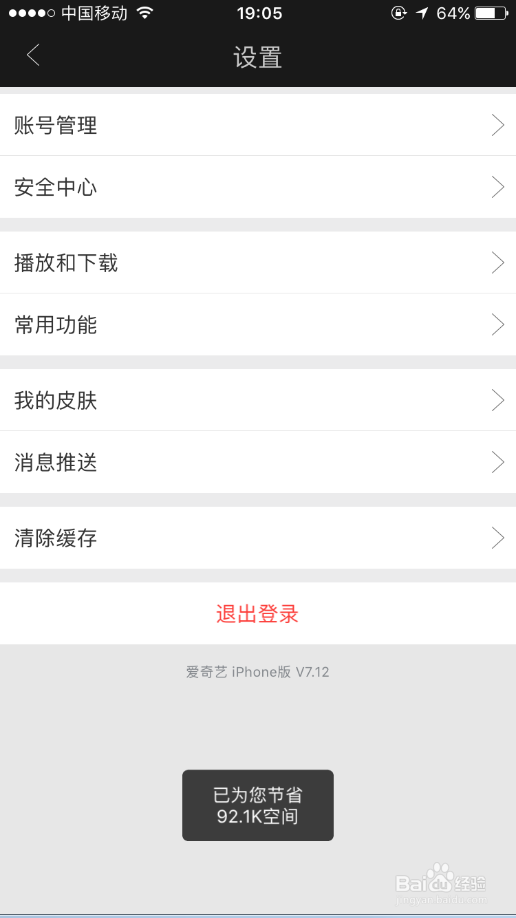1、首先我们打开爱奇艺手机客户端,我们在爱奇艺手机客户端的最下面有五个导航栏,我们选择第四个:我的用了红标签标注的。

2、接下来可以看到,就是我的个人信息包括有什么播放记录啊,还有就是下载的东西,这个时候我们应该继续往上拉又可以看到下面。

3、我们在下面这个倒数第三个位置看到了设置也是用红圈标注啦。一般来说很多东西都会在设置里面。

4、这个时候我们可以看到豹肉钕舞设置里面有很多东西我们看到最后一栏清除缓存,这里有一个不好的地方就是没有标注有多少缓存。也就是说你自己不太清楚缓存的大小有多少。

5、点击之后会弹出一个确认框我们点击确认就可以,如果不想清除缓存点击取消就可以啦。

6、最后我们可以看到他正在为你清理,这个时候需要过一段时间,我们可以看到它就有提示一为你节省了92.1K空间。这里注意的是一定要等,因为点击之后没有任何提示,。